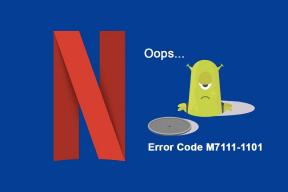Las 7 formas principales de corregir el error de perfil en Microsoft Edge
Miscelánea / / July 12, 2022
Es frustrante cuando Microsoft Edge sigue molestándote con una ventana emergente de "Error de perfil" cada vez que inicias el navegador. El error no solo lo obliga a iniciar sesión en su perfil repetidamente, sino que también puede causar el navegador se bloquea

El error aparece principalmente cuando Microsoft Edge no puede cargar su perfil en el lanzamiento. Sin embargo, podría haber otras razones para esto. Si te has encontrado en una situación similar, hemos preparado una lista de soluciones que te ayudarán. Entonces, echemos un vistazo a ellos.
1. Terminar los procesos de Microsoft Edge
Los problemas temporales con los procesos del navegador que se ejecutan en segundo plano pueden hacer que aparezca el mensaje de error de perfil en Microsoft Edge. Puede resolver estos problemas finalizando todos los procesos de Microsoft Edge y reiniciando el navegador.
Paso 1: Haga clic con el botón derecho en el icono Inicio y seleccione Administrador de tareas en el menú que aparece.

Paso 2: En la pestaña Procesos, haga clic con el botón derecho en Microsoft Edge y seleccione Finalizar tarea.

Vuelva a abrir Microsoft Edge y vea si el mensaje de error del perfil vuelve a aparecer.
2. Eliminar el archivo de datos web
Dichos errores en Microsoft Edge también pueden ocurrir si los datos web almacenados en su PC se corrompen. Puede deshacerse del archivo de datos web fácilmente siguiendo los pasos a continuación.
Paso 1: Presione la tecla de Windows + R para abrir el cuadro de diálogo Ejecutar. Escribe %Datos de aplicaciones locales% en el campo Abrir y presione Entrar.
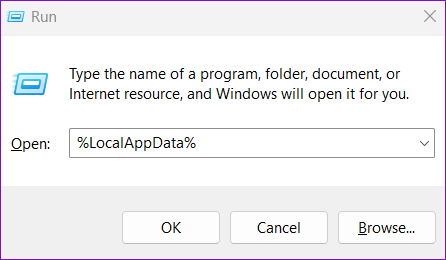
Paso 2: En la ventana del Explorador de archivos que se abre, navegue hasta la siguiente carpeta.
Local\Microsoft\Edge\User Data\Default

Paso 3: Seleccione el archivo de datos web y haga clic en el icono de la papelera en la parte superior para eliminarlo.

Reinicie el navegador para comprobar si el problema sigue ahí.
3. Deshabilitar extensiones del navegador
A veces, extensiones de terceros que se ejecutan en Edge puede interferir con el navegador y evitar que Edge cargue su perfil correctamente. Para anular esta posibilidad, puede deshabilitar todas las extensiones del navegador y usar Edge nuevamente.
En Microsoft Edge, escriba borde://extensiones/ en la barra de direcciones en la parte superior y presiona Enter. Luego, use los interruptores para deshabilitar todas las extensiones.

Reinicie Microsoft Edge para inspeccionar si el mensaje de error de perfil vuelve a aparecer. Más tarde, puede habilitar las extensiones una por una para identificar la que está interrumpiendo la experiencia.
4. Crear nuevo perfil de usuario
Si Microsoft Edge continúa mostrando el mensaje de error de perfil, puede haber un problema con su perfil de usuario. Puedes crear un nuevo perfil del usuario y empezar de nuevo. Así es cómo.
Paso 1: Abra Microsoft Edge, haga clic en el ícono de su perfil en la esquina superior derecha y seleccione Agregar perfil.

Paso 2: Haga clic en Agregar.

Paso 3: Puede elegir sincronizar sus datos de inmediato o comenzar sin ellos.

Paso 4: Por último, haga clic en 'Confirmar y comenzar a navegar'.

Use Edge con su nuevo perfil y vea si aparece el mensaje de error de perfil.
5. Actualizar Microsoft Edge
Puede esperar que tales errores aparezcan en su camino si está utilizando una versión obsoleta de Microsoft Edge. Para buscar actualizaciones, haga clic en el icono de menú de tres puntos en la esquina superior derecha, vaya a Ayuda y comentarios y seleccione Acerca de Microsoft Edge.

Edge comenzará automáticamente a buscar actualizaciones y las descargará. Una vez instalado, el mensaje de error de perfil ya no debería aparecer.
6. Reparar Microsoft Edge
Con el tiempo, la combinación de varios perfiles y extensiones puede afectar el rendimiento de Microsoft Edge. Puede reparar Microsoft Edge desde el Aplicación de configuración en Windows. Así es cómo.
Paso 1: Abra el menú Inicio y haga clic en el icono con forma de engranaje para iniciar la aplicación Configuración.

Paso 2: Navegue a la pestaña Aplicaciones a su izquierda y haga clic en Aplicaciones instaladas.

Paso 3: Desplácese hacia abajo o use la barra de búsqueda en la parte superior para ubicar Microsoft Edge. Haga clic en el icono de menú de tres puntos junto a él y seleccione Modificar.

Paso 4: Haga clic en Reparar para permitir que Windows reinstale Microsoft Edge sin afectar los datos de su navegador. Dado que el proceso de reparación requiere que Windows descargue el navegador nuevamente, necesitará una conexión a Internet activa para que esto funcione.

7. Cambiar a la versión estable de Edge
Varios usuarios del foro informaron haber recibido el mensaje de error de perfil al usar las versiones Dev o Canary. Dado que estas versiones no son tan estables, puede esperar que tales errores aparezcan aleatoriamente. Puede abandonar el canal interno de Microsoft Edge y cambiar a la versión estable de Edge.
Descargar Microsoft Edge
Vive la vida al límite
Dichos errores de perfil pueden arruinar fácilmente su estado de ánimo y afectar su flujo de trabajo. Sin embargo, si no desea cambiar a un navegador alternativo, el empleo de las soluciones mencionadas anteriormente debería ayudarlo a corregir el mensaje de error de perfil en Microsoft Edge.
Última actualización el 12 de julio de 2022
El artículo anterior puede contener enlaces de afiliados que ayudan a respaldar a Guiding Tech. Sin embargo, no afecta nuestra integridad editorial. El contenido sigue siendo imparcial y auténtico.

Escrito por
Pankil es un ingeniero civil de profesión que comenzó su viaje como escritor en EOTO.tech. Recientemente se unió a Guiding Tech como escritor independiente para cubrir procedimientos, explicaciones, guías de compra, consejos y trucos para Android, iOS, Windows y Web.